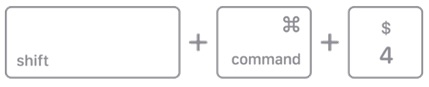أفضل 9 أدوات قص لنظام التشغيل Mac لالتقاط وتسجيل الشاشة (مدفوعة ومجانية) {2022 اختيارات}
نشرت: 2022-05-22| ملخص: هل تريد الوصول إلى النقطة الصحيحة؟ توصيتنا لفئة أفضل أدوات القطع لـ MacBook هي Snagit بواسطة TechSmith. إنها واحدة من أكثر "أدوات التقاط وتسجيل الشاشة" المفضلة ، والتي اختارها كل من مستخدمي Windows و Mac. ليس هذا فقط ، بل يمكنك أيضًا تعديل تلك اللقطات وتسجيلات الشاشة وفقًا لاحتياجاتك وتفضيلاتك. استمر في القراءة لمعرفة المزيد حول Snagit وأدوات القصاصة الأخرى لنظام التشغيل Mac! |
هل أنت من أولئك الذين يكرهون التقاط لقطات شاشة لشاشة Mac بالكامل ، في حين أن كل ما تحتاجه هو بعض الأقسام الصغيرة من النافذة ، مثل صورة أو مجرد نص؟ حسنًا ، إذا سئمت من الحصول على لقطات باستخدام الوظائف المدمجة التي لها حدودها وليست مرنة بما يكفي لتلبية متطلباتك. تحتاج إلى الحصول على مساعدة من Best Snipping Tools for Mac (2022) ، والتي تسهل المهمة الإجمالية لالتقاط لقطات شاشة متحركة ، ولقطات من منطقة معينة ، ونافذة واحدة ، وما إلى ذلك ، علاوة على ذلك ، توفر هذه الأدوات المساعدة لالتقاط الشاشة المحترفة مجموعة واسعة من ميزات لإضافة تعليقات توضيحية وتعديل وتنقيح لقطات الشاشة الخاصة بك للعمل الاحترافي.
قد ترغب في معرفة:كيفية التقاط لقطات الشاشة على جهاز Mac يدويًا؟استخدم الاختصارات التالية لالتقاط لقطة شاشة على جهاز Mac دون استخدام تطبيق Snipping:
أين تذهب لقطات الشاشة على Mac Monterey؟ هذا هو المكان الذي يتم فيه حفظ لقطات الشاشة الخاصة بك على Mac Monterey:
يمكن مشاهدة جميع الملفات التي تم الوصول إليها مؤخرًا ، بما في ذلك لقطات الشاشة ، هنا! |
لذلك ، دون مزيد من اللغط ، دعنا نقدم لك أفضل 9 أدوات قص لأجهزة MacBook في عام 2022 لتحسين إنتاجيتك وتوفير الوقت / الجهد في التقاط اللقطات يدويًا.
قائمة المحتويات
- مراجعة أفضل أدوات القص لنظام التشغيل Mac (مدفوعة ومجانية)
- 1. سناجيت 2022
- 2. لايتشوت
- 3. TextSnipper
- 4. CloudApp
- 5. أحادية الطور
- 6. جرينشوت
- 7. لقطة شاشة SnapNDrag Pro
- 8. سكيتش
- 9. CleanShot X
- أسئلة مكررة:
- اقرأ التالي:
مراجعة أفضل أدوات القص لنظام التشغيل Mac (مدفوعة ومجانية)
بعد اختبار العشرات من أدوات القصاصة لنظام التشغيل Mac ، قمنا برعاية قائمة من أفضل 9 اختيارات يمكنك التفكير فيها باستخدام 2022. أخبرنا أي منها هو المفضل لديك!
1. سناجيت 2022
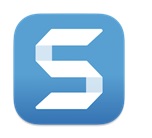 | USP: يدعم التقاط لقطات الشاشة وتسجيل الشاشة وتحريرها ومشاركتها كصور أو ملفات GIF أو مقاطع فيديو. |
| رابط الموقع / التنزيل | |
| التوافق: ويندوز وماك | |
| نماذج التسعير: نسخة تجريبية مجانية ، 62.99 دولارًا (ضمان استرداد الأموال لمدة 30 يومًا) | |
| أحدث اصدار: 2022.0.3 | |
| الدعم الفني عبر البريد الإلكتروني أو الدردشة الحية أو عبر الهاتف! |
تم تصميم Snagit وتطويره بواسطة TechSmith ، وهو أحد أشهر "برامج التقاط لقطات الشاشة" لمستخدمي Mac و Windows. باستخدام Snagit ، يمكنك التقاط لقطات سريعة لسطح المكتب بأكمله ، أو منطقة معينة ، أو نافذة نشطة ، أو تمرير صفحات الويب ، أو الاستمتاع بإمكانيات تسجيل الشاشة المذهلة. يمكنك أيضًا الاستفادة من أدوات تحرير الصور المضمنة لإضافة عناصر مرئية وإنشاء صور جذابة ومقاطع فيديو تعليمية لجمهورك المستهدف.
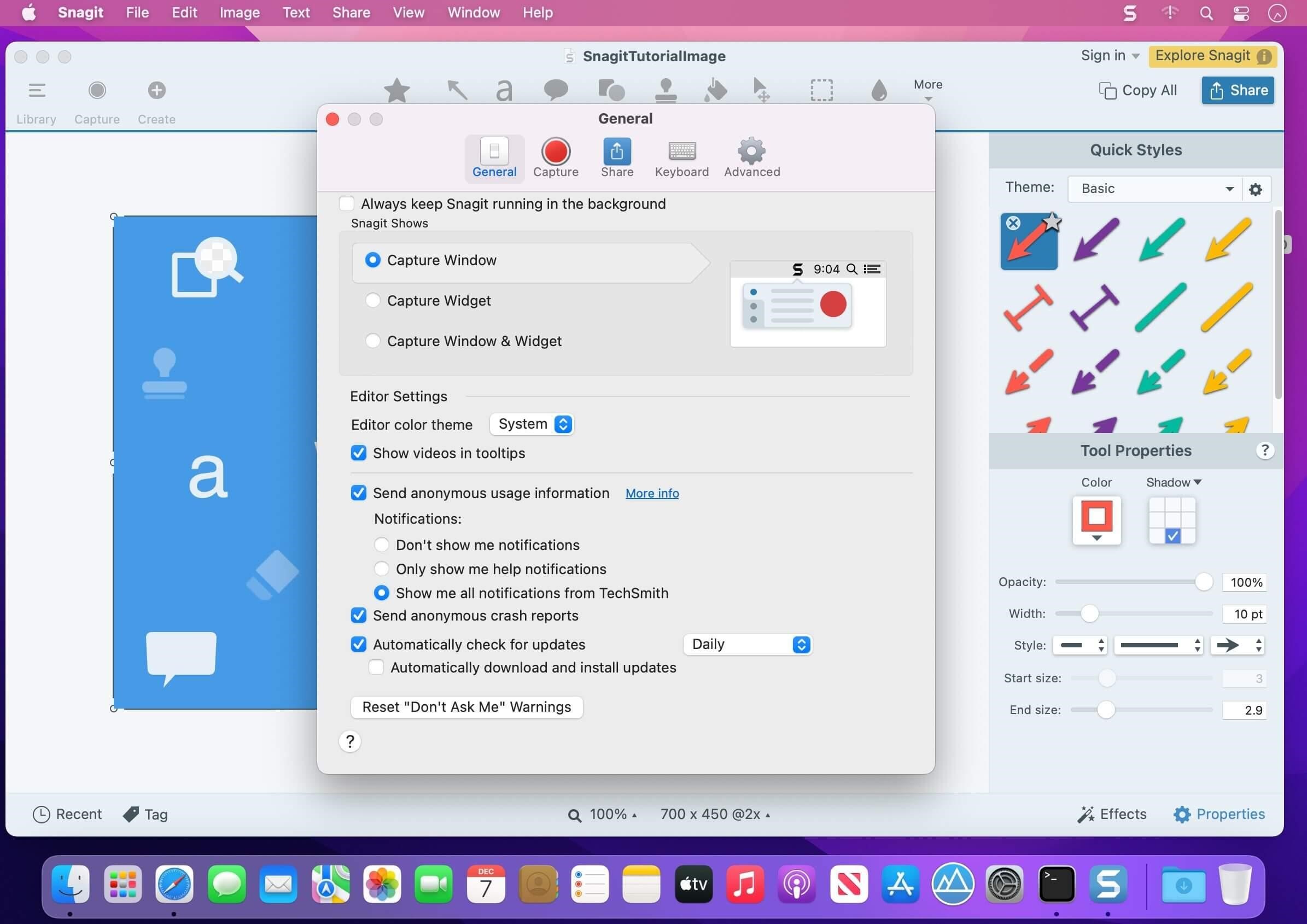
- لوحة تحكم بديهية تجعل عملية القص سهلة تمامًا.
- يتكامل بشكل لا تشوبه شائبة مع التطبيقات الشائعة مثل Dropbox و Microsoft 365 و Slack و
- احصل على أكثر من 20 مقطع فيديو حول كيفية الاستخدام والتدريب الحصري.
- أداة قص مناسبة لمنشئي المحتوى والمعلمين والمستقلين.
- لا يتلقى تحديثات متكررة.
| حكمنا : Snagit هي أداة بسيطة وقوية وبديهية لالتقاط وتسجيل شاشتك ببضع نقرات. بالإضافة إلى ذلك ، يمكنك الوصول إلى أداة MacBook snip باللغات الإنجليزية والفرنسية والألمانية واليابانية والإسبانية والبرتغالية. |
| فيديو تعليمي - كيفية استخدام Snagit على نظام Mac؟ |
2. لايتشوت
 | USP: يوفر أسرع طريقة لالتقاط لقطات شاشة قابلة للتخصيص |
| رابط الموقع / التنزيل | |
| التوافق: Mac و Windows و Ubuntu و Google Chrome | |
| نماذج التسعير: أداة قص مجانية لنظام التشغيل Mac | |
| أحدث اصدار: 2.2.2.2 | |
| الدعم عبر الأسئلة الشائعة |
يمكن القول إن Lightshot هي واحدة من أسرع أدوات MacBook Snipping في عام 2022. وهي معروفة بالتقاط لقطات شاشة قابلة للتخصيص حسب احتياجات المستخدمين وتفضيلاتهم. يمكنك أيضًا حفظ لقطاتك على جهاز الكمبيوتر الخاص بك أو تحميلها على خوادم Lightshot للمشاركة الخالية من المتاعب . حتى أنه يحتوي على إصدار قوي لإبراز جزء من لقطة شاشة أو إضافة تعليق توضيحي.
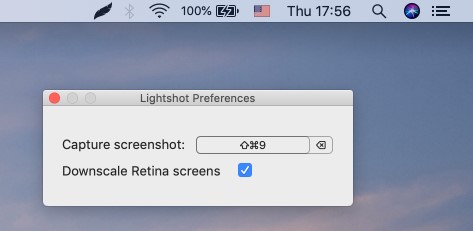
- أضف الأشكال والنصوص والألوان إلى صورك.
- التقط بسهولة لقطة شاشة لأي منطقة محددة على شاشتك.
- يدعم البحث عن صور متشابهة عند البحث.
- يتيح لك التقاط لقطات شاشة متتالية بسرعة ، مما يجعلها أفضل أداة قص لنظام التشغيل Mac.
- لديه واجهة أساسية للغاية. يحتاج إلى تحديثات!
| حكمنا: أفضل طريقة لاستخدام برنامج MacBook Snip هو استخدام مفاتيح الاختصار لالتقاط لقطات فورية ومشاركتها عن طريق تحميل لقطات شاشة على خوادمهم وإنشاء رابط قصير للمشاركة الفورية. |
| فيديو تعليمي - كيفية استخدام Lightshot على نظام Mac؟ |
3. TextSnipper
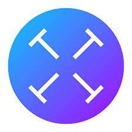 | USP: يتجاوز أداة القص البسيطة لنظام التشغيل Mac لالتقاط واستخراج أي نص من شاشتك ، بما في ذلك مقاطع فيديو YouTube وملفات PDF والبرامج التعليمية وما إلى ذلك. |
| رابط الموقع / التنزيل | |
| التوافق: Mac و iOS | |
| نماذج التسعير: نسخة تجريبية مجانية ، 6.99 دولارًا (ضمان استعادة الأموال لمدة 7 أيام) | |
| أحدث اصدار: 1.7.0.0 | |
| المساعدة الفنية عبر البريد الإلكتروني أو تويتر! |
TextSnipper هو تطبيق Mac رائع يتخذ منهجًا متقدمًا في التقاط لقطات الشاشة واستخراج النص من ملفات PDF أو الصور أو حتى مقاطع الفيديو. عندما تنتقل إلى موقع الويب الرسمي الخاص بهم ، ستجد الكثير من البرامج التعليمية التي يجب اتباعها والتي تجعل المبتدئين يفهمون كيفية عمل أداة القص. بالإضافة إلى ذلك ، فإنه يوفر القدرة على تحويل نص OCR إلى كلام ، وهو بديل مناسب لأدوات التعرف الضوئي المعقدة على الأحرف.
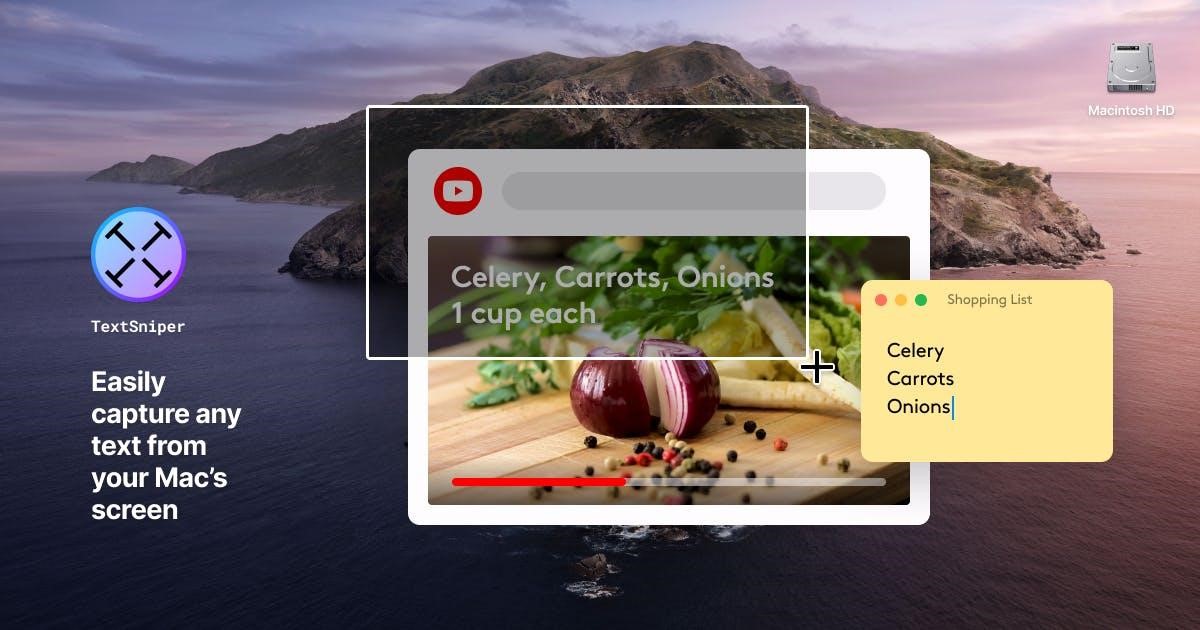
- يمكنه أيضًا سحب النص من ملفات PDF غير القابلة للبحث.
- يمتلك القدرة على قراءة QR أو الرموز الشريطية أيضًا.
- يسمح لك بتحويل تنسيقات الملفات إلى تنسيقات نصية.
- قم بإنشاء نص بديل سريعًا من لقطة الشاشة للتغريدات.
- دعم العملاء الفقراء.
| حكمنا : TextSnipper هو تطبيق قوي يستخدم تقنية OCR على الجهاز وهو قابل للتخصيص بدرجة كبيرة لالتقاط لقطات الشاشة واستخراج النص باستخدام خيارات متنوعة. حتى أنه يتعرف على النصوص الصغيرة أو الصور ذات الخلفيات منخفضة الجودة. |
| فيديو تعليمي - كيفية التقاط أي نص من الصور وملفات PDF ومقاطع الفيديو والمستندات والاجتماعات عبر الإنترنت؟ |
قد ترغب في قراءة: دليل لتسجيل الشاشة والتقاط لقطة شاشة على Netflix
4. CloudApp
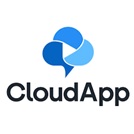 | USP: أداة قص سريعة وموثوقة وآمنة لأجهزة MacBook لالتقاط اللقطات وتسجيل شاشات الفيديو والتعليق عليها أيضًا. |
| رابط الموقع / التنزيل | |
| التوافق: Mac و Windows و Linux و iOS و Google Chrome | |
| نماذج التسعير: مجاني ، يبدأ من 9.95 دولار | |
| أحدث اصدار: 6.6.6.1 | |
| الدعم عبر Chatbot والأسئلة الشائعة والمزيد! |
CloudApp هو برنامج Mac Snipping مذهل آخر يمكن تجربته في عام 2022. فهو يساعد المستخدمين على التقاط لقطات شاشة بملء الشاشة أو جزء منها. يمكنك تكوين اختصارات لوحة المفاتيح الخاصة به لتسهيل العملية وتوفير وقتك الثمين أثناء التقاط لقطات الشاشة أو تسجيل الشاشات على جهاز Mac. حتى أنه يتميز بمجموعة قوية من أدوات التعليقات التوضيحية لتحسين جودة صورك وتقليم مقاطع الفيديو المسجلة وغير ذلك الكثير.
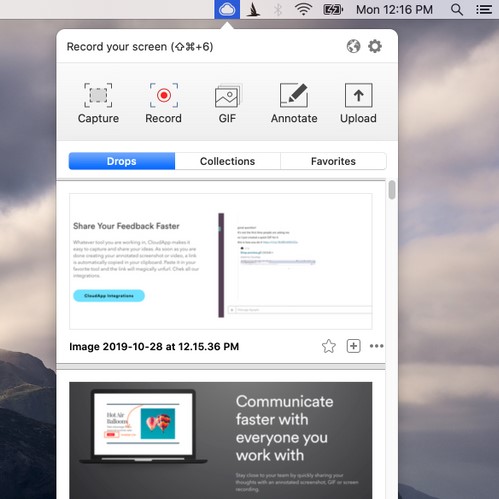
- القدرة على إنشاء صور GIF مع الأشياء المسجلة الخاصة بك.
- أضف رسومات وأسهم وخطوط ورموز تعبيرية وأشكال أخرى سريعة للتواصل بوضوح.
- يمكنك استخدام أداة قص MacBook على الويب أو مباشرة عن طريق التثبيت على جهاز Mac الخاص بك.
- يدعم كلمة المرور لحماية ملفاتك ويوفر القدرة على مشاركتها عبر الروابط.
- يفتقر إلى أوضاع شائعة أخرى لالتقاط لقطات.
| حكمنا: إنها واحدة من أفضل أدوات القص المجانية لنظام التشغيل Mac والتي تتيح لك التقاط لقطات شاشة بجودة عالية الدقة وتوفر أدوات التعليقات التوضيحية الأساسية لتحسين الجودة الإجمالية للصور. |
| فيديو تعليمي - كيفية استخدام CloudApp ، أفضل أداة قص لجهاز MacBook الخاص بك؟ |
5. أحادية الطور
 | USP: أفضل أداة قصاصات تجارية / غير تجارية لنظام التشغيل Mac لالتقاط لقطات وتسجيل مقاطع فيديو / صور GIF ومشاركتها! |
| رابط الموقع / التنزيل | |
| التوافق: Mac و Windows و Google Chrome | |
| نماذج التسعير: مجاني ، يبدأ من 2.50 دولار | |
| أحدث اصدار: 2.2.1 | |
| المساعدة الفنية عبر البريد الإلكتروني! |
Monosnap هي واحدة من أفضل أدوات القص لنظام التشغيل Mac والتي يمكنك التفكير في تثبيتها على الفور. يتيح لك التطبيق التقاط أنواع مختلفة من لقطات الشاشة ويأتي مزودًا بمحرر صور عالي الكفاءة لتخصيص لقطاتك. بخلاف برامج القص الأخرى المذكورة هنا ، فإنه يوفر تخزينًا سحابيًا مناسبًا لحفظ الصور الملتقطة ومشاركتها .

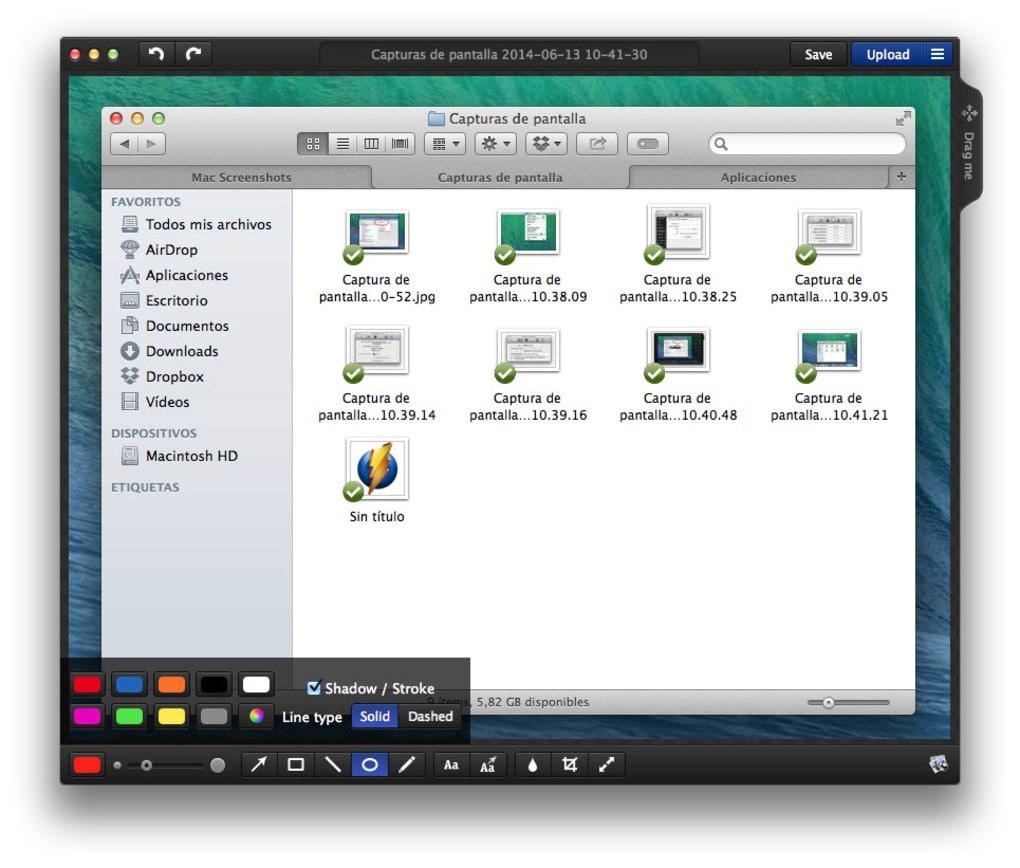
- استخدم مفاتيح الاختصار لالتقاط لقطات الشاشة.
- أضف الأسهم والأشكال وتأثيرات التعتيم إلى لقطات الشاشة الخاصة بك.
- يعمل بشكل لا تشوبه شائبة على متصفح جوجل كروم.
- يسمح لك بتسجيل الشاشة وإنشاء صور GIF أيضًا.
- لوحة القيادة بحاجة إلى تحسينات.
- ترقية دفع الإعلانات.
| حكمنا: إذا كنت مستخدمًا واحدًا ، ففكر في الاستعانة بأفضل أداة قص مجانية لنظام التشغيل Mac. إذا كنت تبحث عن استخدام غير تجاري ، فانتقل إلى الإصدار المدفوع الذي سيوفر لك مساحة تخزين تبلغ 10 غيغابايت والمزيد من الوظائف لإطلاق العنان لإبداعك من خلال لقطات الشاشة والتسجيلات. |
| فيديو تعليمي - كيفية استخدام Monosnap لالتقاط لقطات شاشة وتسجيل شاشتك على Mac؟ |
6. جرينشوت
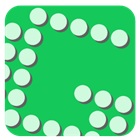 | USP: أضف تعليقًا توضيحيًا على أجزاء من لقطة الشاشة أو قم بتشويشها بسهولة |
| رابط الموقع / التنزيل | |
| التوافق: ماك وويندوز | |
| نماذج التسعير: 1.99 دولار | |
| أحدث اصدار: 1.2.10.1 | |
| الدعم عبر الأسئلة الشائعة! |
إن التحدث عن أفضل أدوات القص لنظام التشغيل Mac وعدم ذكر Greenshot أمر غير ممكن بالتأكيد. إنه برنامج مفتوح المصدر وسهل الاستخدام ومليء بمجموعة متنوعة من الميزات لالتقاط لقطات الشاشة والتعليق عليها وإبراز الأجزاء المهمة وما إلى ذلك . حتى أنه يأتي مدمجًا مع أداة التمويه التي تأتي مفيدة لإخفاء المعلومات الشخصية في لقطة شاشة تم التقاطها. يمكنك تكوين العديد من الإعدادات الافتراضية وتخصيص اختصارات مفاتيح التشغيل السريع وفقًا لذلك.
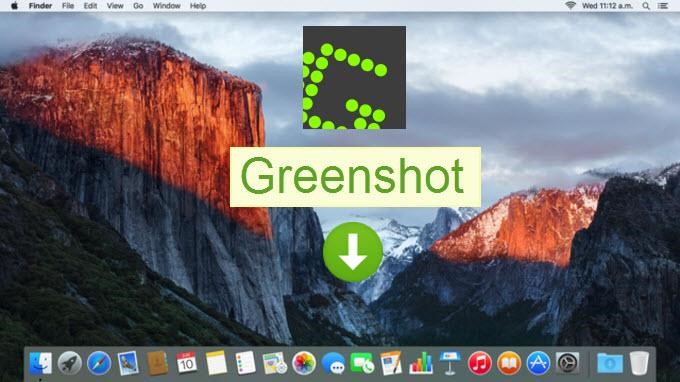
- القدرة على نسخ صورتك إلى الحافظة.
- احفظ صورك في ملف متعدد
- يتم تقديم أدوات تحرير مفيدة للمستخدمين.
- قم بمشاركة ملفاتك مباشرة مع برنامج قائم على السحابة مثل Confluence و Box.com و Dropbox والمزيد.
- نادرا ما يتلقى تحديثات جديدة.
| حكمنا: بغض النظر عن نوع لقطة الشاشة التي تريد التقاطها ، سواء كانت شاشة كاملة أو منطقة معينة أو صفحات ويب متحركة ، يمكنك بسهولة الحصول عليها من خلال استخدام برنامج قص MacBook هذا. |
| فيديو تعليمي - مقدمة إلى Greenshot ، أداة لقطة الشاشة لنظامي التشغيل Windows و Mac! |
7. لقطة شاشة SnapNDrag Pro
 | USP: يدعم الالتقاط بنقرة واحدة (حسب النافذة أو التحديد أو التوقيت) |
| رابط الموقع / التنزيل | |
| التوافق: macOS 10.14 أو أحدث | |
| نماذج التسعير: 9.99 دولار | |
| أحدث اصدار: 4.5.2 | |
| الدعم عبر البريد الإلكتروني! |
يعد SnapNDrag بلا شك أحد أسهل الأدوات وأكثرها ملاءمة لالتقاط المحتوى الخاص بك وتنظيمه والتعليق عليه ومشاركته على Mac. يأتي مع كل من الإصدارات المجانية والمدفوعة ، باستخدام الإصدار السابق ، يمكنك الحصول على وظائف التقاط الشاشة الأساسية ، بالإضافة إلى القدرة على إعادة التسمية والبحث والحذف. يوفر الإصدار المدفوع القدرة على تغيير الحجم واستخدام مفاتيح الاختصار وتنظيم المحتوى الخاص بك وتعديل / إضافة تعليقات توضيحية على لقطات الشاشة ومشاركتها عبر البريد الإلكتروني والرسائل وما إلى ذلك.

- يدعم لقطات بنقرة واحدة.
- يستخدم وضع المعاينة لتعديل لقطات الشاشة قبل حفظها.
- قم بتخصيص مفاتيح الاختصار وفقًا لاحتياجاتك وتفضيلاتك.
- تعمل أداة القص لنظام التشغيل Mac بشكل جيد مع Facebook و Twitter والبريد الإلكتروني وغيرها.
- دعم العملاء الفقراء.
- ميزات محدودة في الإصدار المجاني.
| حكمنا: لكي نكون صادقين ، SnapNDrag هي أداة مفيدة للغاية لقص MacBook تتيح لك التقاط لقطات شاشة بملء الشاشة أو نافذة أو منطقة معينة من النافذة ، ببضع نقرات. حتى أنه يدعم إعادة تسمية الدُفعات ، ويمكنك الاحتفاظ بمكتبة لقطات الشاشة الخاصة بك دون أي متاعب. |
| فيديو تعليمي - كل ما تحتاج لمعرفته حول SnapNDrag! |
قد ترغب في قراءة: كيفية التقاط لقطة شاشة على Snapchat دون علمهم
8. سكيتش
 | USP: إلى جانب التقاط أنواع متعددة من لقطات الشاشة ، هناك أيضًا وضع الكاميرا الذي يتيح لك التقاط صور سيلفي بكاميرا Mac. |
| رابط الموقع / التنزيل | |
| التوافق: Mac و iPhone و iPad و Windows | |
| نماذج التسعير: أداة قص مجانية لنظام التشغيل Mac | |
| أحدث اصدار: 2.9.2 | |
| المساعدة الفنية عبر الأسئلة الشائعة والمزيد! |
إذا كنت تبحث عن برنامج سهل الاستخدام وأفضل برنامج قص مجاني لنظام التشغيل Mac ، فاختر Skitch by Evernote . يقدم التطبيق كل ما يحتاجه المستخدم المبتدئ عندما يتعلق الأمر بأخذ لقطات شاشة. باستخدامه ، يمكنك التقاط لقطات لمنطقة محددة ، ملء الشاشة ، نافذة نشطة ، والمزيد. علاوة على ذلك ، فإنه يوفر وضعًا مخصصًا للكاميرا يسمح لك بالتقاط صور لنفسك عبر كاميرا Mac . ممتع ، أليس كذلك؟
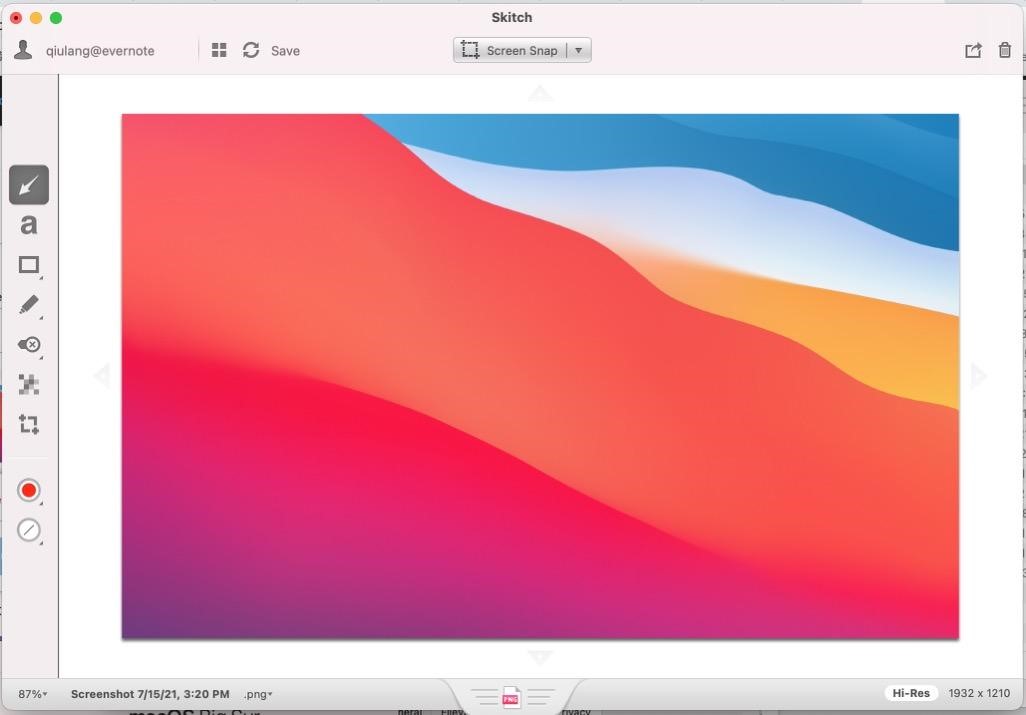
- أضف الأسهم ، والخطوط ، والأشكال ، ووسائل الشرح ، والبيكسل ، والإبرازات إلى الشاشة.
- يسمح لك بحفظ المحتوى الخاص بك بتنسيقات ملفات شائعة.
- يمنحك القدرة على مشاركة ملفاتك عبر AirDrop والملاحظات والمزيد.
- يمكنك أيضًا حفظ اللقطات الخاصة بك على خادم Evernote للوصول إليها عبر الأنظمة الأساسية الأخرى.
- أدوات التعليقات التوضيحية ليست غنية بالميزات.
| حكمنا: بصراحة ، يحتوي برنامج التقاط لقطة الشاشة هذا على كل ما يمكن أن تتوقعه من أفضل أداة قص مجانية لنظام التشغيل Mac. جرب استخدام جهازك المفضل ، لأنه أداة متعددة المنصات ويعزز إنتاجيتك أثناء التنقل! |
| فيديو تعليمي - تعلم كيفية أخذ لقطة للشاشة والتعليق عليها مجانًا باستخدام أداة قص Skitch لـ MacBook! |
9. CleanShot X
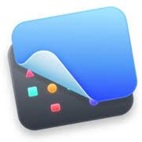 | USP: يوفر أكثر من 50 ميزة مما يجعله أداة التقاط الشاشة النهائية. |
| رابط الموقع / التنزيل | |
| التوافق: macOS 10.14 أو أحدث | |
| نماذج التسعير: 29 دولارًا (ضمان استرداد الأموال لمدة 30 يومًا) | |
| أحدث اصدار: 4.2.2 | |
| الدعم عبر الأسئلة الشائعة والمزيد! |
نحن هنا في نهاية قائمتنا حول أفضل أدوات القطع لنظام التشغيل Mac (إصدار 2022). نود أن نختتم منشور المدونة الخاص بنا بأداة مثيرة للاهتمام مثل CleanShot X. يأتي مع مظهر ومظهر macOS الأصليين لتسهيل عملية التقاط لقطات الشاشة وتسجيل شاشات Mac . يحتوي على محرر مدمج قوي أيضًا يجعل تمييز أجزاء معينة من لقطات الشاشة وإخفائها عملية سهلة.
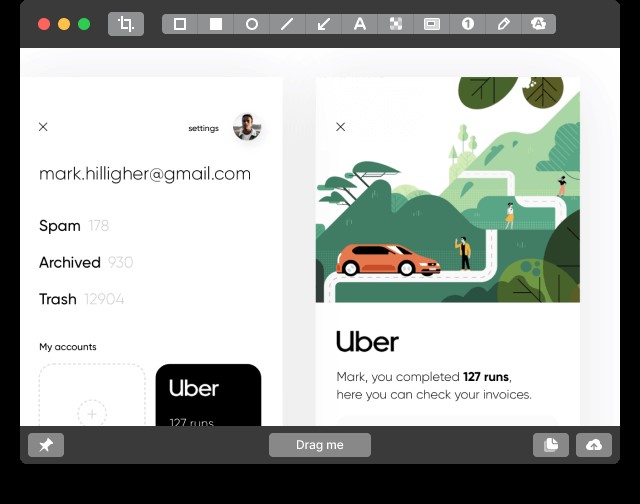
- واجهة بسيطة مع أداء رائع.
- يتم تقديم العديد من خيارات المشاركة للمستخدمين.
- دعم الوضع الداكن والخفيف.
- مجموعة مفيدة من أدوات الشرح والتحرير والنص.
- فريق الدعم بطيء للغاية.
| حكمنا: من المحتمل أنه لا توجد أداة قص لنظام التشغيل Mac بها مجموعة ضخمة من الميزات ، بدءًا من أداة Crop ، و 4 أنماط من الأسهم / المستطيل / القطع الناقص / الخط ، إلخ. أداة القلم الرصاص ، وأداة 7 أنماط من النص والمزيد. وبالتالي ، لديك الحرية الإبداعية الكاملة لتعزيز عملك! |
| فيديو تعليمي - إليك كيفية اتخاذ خطواتك الأولى باستخدام CleanShot X ، أداة القصاصة لنظام التشغيل Mac! |
توصية المحرر لأفضل أداة قص لنظام التشغيل Mac (إصدار 2022) تحتوي جميع أدوات القص المذكورة أعلاه على شيء رائع لتقدمه ، لذا فإن اختيار أحدها أمر صعب بعض الشيء. بناءً على خبرتنا واستخدامنا ، وجدنا أن Snagit هي الأداة الأقوى والأكثر سهولة لالتقاط وتسجيل شاشتك ببضع نقرات. باستخدام Snagit ، يمكنك بسهولة الحصول على أنواع متعددة من اللقطات ، بما في ذلك لسطح المكتب بأكمله ، ومنطقة معينة ، ونافذة نشطة ، وصفحات الويب التي يتم تمريرها ، والاستمتاع بإمكانيات تسجيل الشاشة المذهلة. يمكنك أيضًا الاستفادة من أدوات تحرير الصور المضمنة لإضافة عناصر مرئية وإنشاء صور جذابة ومقاطع فيديو تعليمية لجمهورك المستهدف. |
أسئلة مكررة:
ما هي أفضل أداة قص لنظام التشغيل Mac؟
إلى جانب Snagit ، يمكن القول إن Lightshot هي واحدة من أسرع أدوات MacBook Snipping في عام 2022. وهي معروفة بالتقاط لقطات شاشة قابلة للتخصيص حسب احتياجات المستخدمين وتفضيلاتهم.
هل توجد أداة قص على نظام Mac؟
باستخدام مجموعات لوحة مفاتيح مختلفة ، يمكنك تنشيط أداة قص Mac المضمنة والتقاط لقطات شاشة وفقًا لذلك.
كيف أقوم بتثبيت أداة القص على جهاز Mac؟
نوصي بتثبيت أداة MacBook Snipping Tool المفضلة لديك من متجر تطبيقات Apple الرسمي فقط. ما عليك سوى الانتقال إلى صفحة المنتج ، والضغط على زر Get ، واتباع التعليمات التي تظهر على الشاشة لتثبيت أداة Snipping جيدة لنظام التشغيل Mac بنجاح.
هل فاتنا أي برنامج Snipping مفيد لـ MacBook يجب تضمينه في هذه القائمة؟ إذا كانت الإجابة بنعم ، فلا تتردد في ذكرها في قسم التعليقات أدناه!
اقرأ التالي: |
| مسجل شاشة Aiseesoft لنظام التشغيل Mac: هل يستحق ذلك؟ |
| خطوات حفظ لقطات شاشة شاشة تسجيل الدخول إلى نظام التشغيل Chrome |
| أين يمكن تحديد موقع مجلد Steam Screenshot على أي نظام تشغيل |
| لقطات شاشة يوتيوب - طريقتان لأخذ لقطات من فيديو يوتيوب |
| كيف تأخذ لقطة شاشة على Windows 11 |
| أفضل برنامج لتسجيل الألعاب [مجاني ومدفوع] لنظام التشغيل Windows 11/10 |